我們知道,在ghost win7系統下載中是有驅動程序的自動安裝功能的,雖然這是ghost win7系統的一種智能化設置,但是對於很多用戶來說,卻並不想“買賬”,因為並非是所有的自動安裝的驅動程序都是咱們所需要的,將不需要的這些東西安裝下來,不止沒有用處,還會浪費咱們的資源。那麼咱們是否可以將自動安裝驅動程序的功能關閉掉呢?下面,小編就來介紹兩個設置技巧吧!
第一種方法:咱們返回到ghost win7系統的桌面位置,然後在桌面找到計算機圖標,然後右鍵點擊計算機圖標,然後選擇屬性。
進入到計算機屬性窗口之後,咱們點擊左側菜單中的高級系統設置,然後在彈出來的窗口中,咱們將界面切換到硬件這一欄中,點擊第二個設備安裝設置。
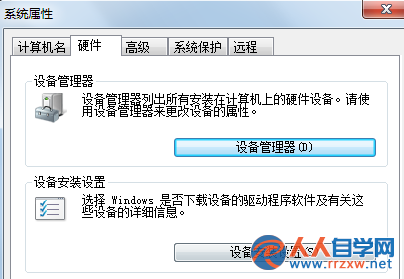
在彈出來的窗口中,咱們選擇“否”,然後將下面的設置更改為“從不安裝”即可。
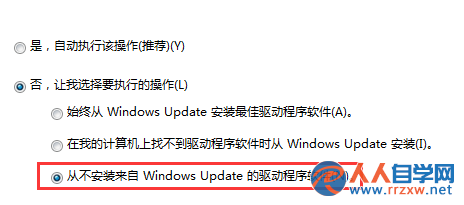
第二種方法:咱們同時按下ghost win7系統鍵盤上的win+R快捷鍵打開電腦的運行窗口,之後,咱們在運行窗口中輸入gpedit.msc並單擊回車,這樣就可以打開ghost win7系統的本地組策略編輯器窗口了。
在打開的本地組策略編輯器窗口中,咱們依次點擊展開左側菜單中的計算機配置-管理面板-系統-設備安裝-設備安裝限制,然後在右側窗口中找到禁止安裝未由其他策略設置描述的設備選項,咱們雙擊該項,設置為啟用,最後點擊確定保存設置即可。